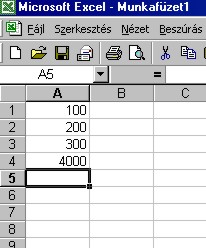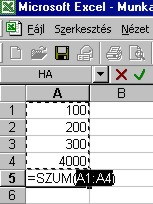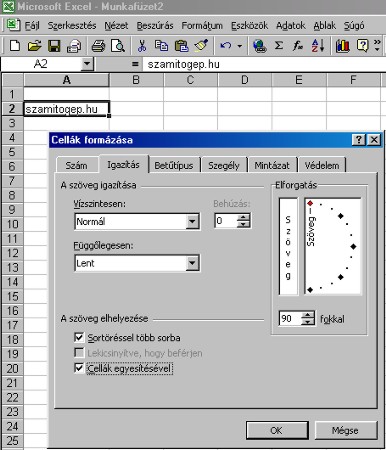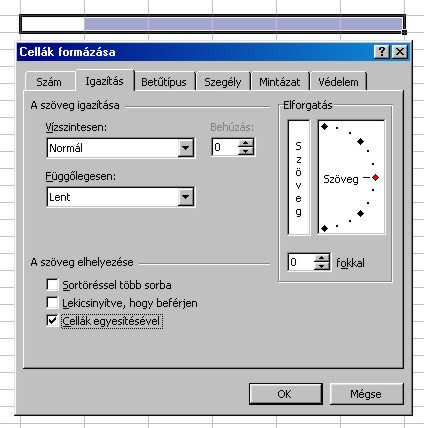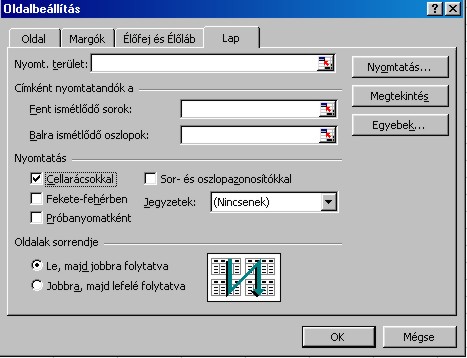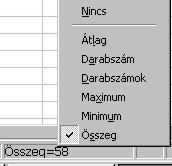|
Az okos sohasem a maga kárán tanul, inkább a mások által már felfedezett ötleteket próbálja a saját hasznára fordítani.
Ahhoz, hogy az Excel adta lehetőségeket teljesen kihasználjuk igen sok időnek el kell telnie. Én egyenlőre a kezdőkkel ismertetek meg néhány hasznos lehetőséget.
Tipp 1. Gyors és egyszerű számlás.
Az Excel feladata, hogy megkönnyítse a munkánkat. Jó, ha a program a különböző számolási műveleteket egyszerűen végzi el. Itt ez többszörösen is igaz, hiszen az Excel az egyszerű összeadástól kezdve a többszörösen egymásba ágyazott képletekkel is pontosan és gyorsan számol. Nézzük meg legelőször, hogy hogyan végezhetjük el gyorsan a négy alapműveletet a program segítségével.
1. Adjunk meg ez egymás alatti cellákba számokat: 100, 200, 300, 4000.
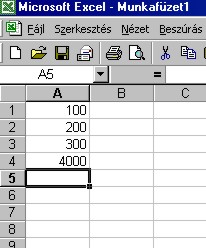
2. Kattintsunk a menüsorban lévő szumma jelre. Ekkor a program kijelöli azokat a cellákat, amelyből az összeget képezi. Ha ez helyes akkor nincs más dolgunk, mint egy Enter-rel jóváhagyni az összeadást.
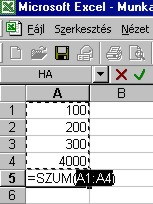
Tipp 2. Cellaszöveg elforgatása.
1. Jelöljük ki az elforgatni kívánt cellaterületet.
2. Válasszuk ki a Formátum pontot, ezen belül pedig a Cellákat. Keressük meg az Igazítás fület. Az Elforgatás részben válasszuk ki a nekünk megfelelő helyzetet az „óra” segítségével. A Szöveg elhelyezkedését is meghatározhatjuk. Én most a Sortöréssel egy sorban és a Cellák egyesítésével pontot választottam.
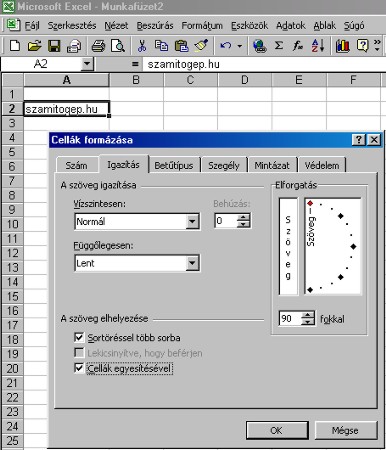
3. Természetesen a 90 fokos elforgatás helyett mást is lehetett volna választani.
Tipp 3. Címsorok középen
Ha igazán szép táblázatot szeretnénk készíteni, akkor a táblázat oszlopai felett, középen kell elhelyezni a címsort. Így a felhasználó rögtön látja, hogy milyen értéket tartalmaz a táblázat. Ahhoz, hogy egy címsor több oszlopot is átfogjon, egy sor több celláját is össze kell vonni.
1. Jelöljük ki az érintett cellákat a táblázatból, majd kattintsunk a jobb egérgombbal.
2. A megjelenő menüből válasszuk ki a Cellaformázás pontot, majd az Igazítás fület
3. A felbukkanó párbeszédablakban kattintsunk a Cellák egyesítése előtti jelölőnégyzetbe. Ekkor a cellákat elválasztó rácsvonalak eltűnnek, s mi beírhatjuk a címsort. Ezt a későbbiekben tetszőlegesen formázhatjuk.
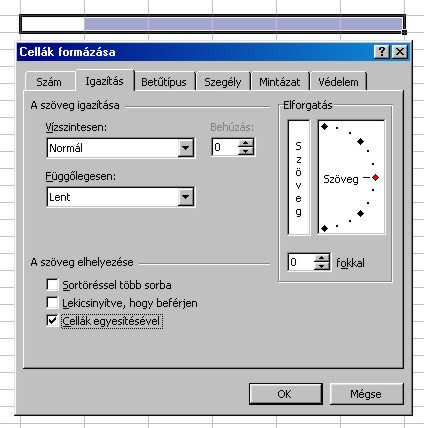
Tipp 4. Rácsvonalak nyomtatása.
Ha elkészültünk a táblázatunkkal és azt nyomtatni szeretnénk, akkor az Excel alaphelyzetben a rácsvonalakat nem nyomtatja. Ez sok esetben zavaró lehet, különösen akkor, ha nagy számoszlopokkal dolgozunk. A rácsvonalak minden további nélkül megjeleníthetők, akkor amikor nekünk arra szükségünk van.
1. Válasszuk ki a Fájl/Oldalbeállítás parancsot. Itt keressük meg a Lap fület, melyet válasszunk is ki.
2. Kattintsunk a cellarácsokkal opcióra, és hagyjuk jóvá az Ok-val. Most már biztosak lehetünk abban, hogy a nyomtatásnál megjelennek a cellarácsok is.
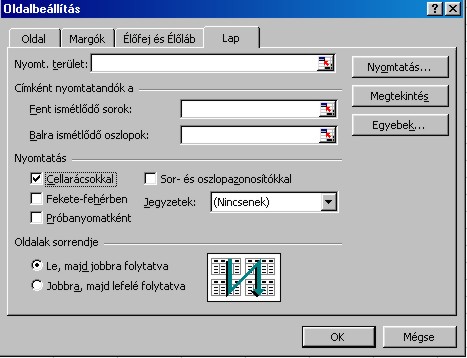
Tipp 5. Gyorsszámolás képlet nélkül
1. Ha sietünk, akkor a képletek megadása nélkül is elvégezhetünk néhány egyszerű műveletet.
2. Jelöljük ki azt a számmezőt, amivel számolni szeretnénk. Ekkor az Excel az állapotsoron (a képernyő alján) megmutatja a kijelölt számok összegét.
3. Ez a segítség gyakran elegendő is, de ennél többet kínál a program. Ha a jobb gombbal az állapotsoron az összegre kattintunk, megjelenik egy helyi menü.
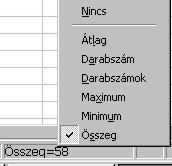
4. Ezzel a menüvel minimum és maximum értéket, darabszámot, átlagot számíthatunk azokból a cellákból, amelyeket kijelöltünk.
|